 En un artículo anterior, proporcionamos una guía paso a paso sobre el cifrado de correo electrónico para cuentas de correo web. Este artículo muestra cómo habilitar el cifrado de correo electrónico en Microsoft Outlook 2010.
En un artículo anterior, proporcionamos una guía paso a paso sobre el cifrado de correo electrónico para cuentas de correo web. Este artículo muestra cómo habilitar el cifrado de correo electrónico en Microsoft Outlook 2010.
Para comenzar a cifrar su correo electrónico de Outlook, primero deberá obtener una identificación digital. Una identificación digital es una firma electrónica que puede utilizar para «Firma» tus mensajes para demostrar que el remitente es, de hecho, tú y solo tú. No lo confundas con la firma del mensaje, es decir, el texto de la «firma» en la parte inferior de los correos electrónicos; estos se pueden copiar y pegar fácilmente sin importar qué llamativos o formales se ven.
Cómo generar una identificación digital:
- Haga clic en la pestaña Archivo.
- Haga clic en Opciones.
- Haga clic en Centro de confianza.
- En Centro de confianza de Microsoft Outlook, haga clic en Configuración del centro de confianza.
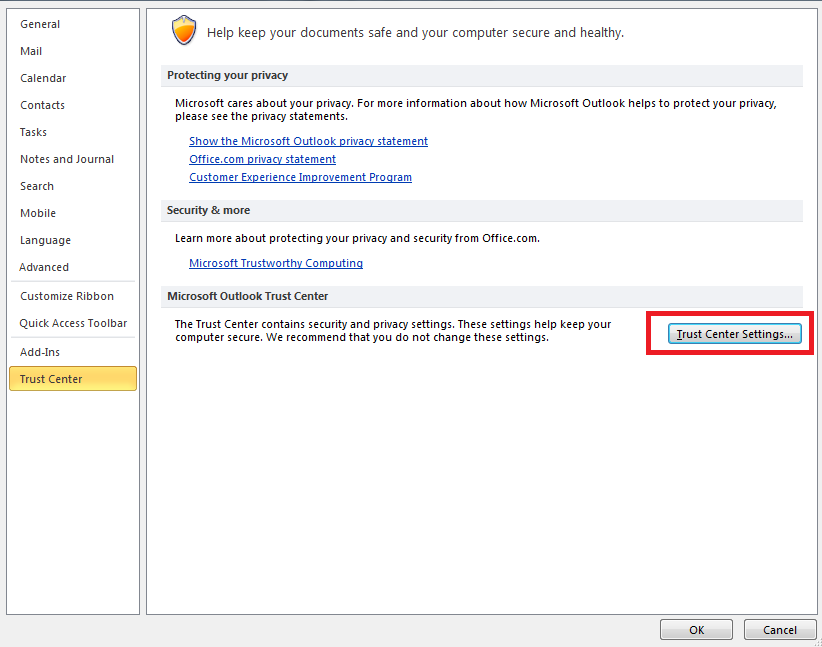
- En la pestaña Seguridad del correo electrónico, en Identificaciones digitales (certificados), haga clic en Obtener una identificación digital.
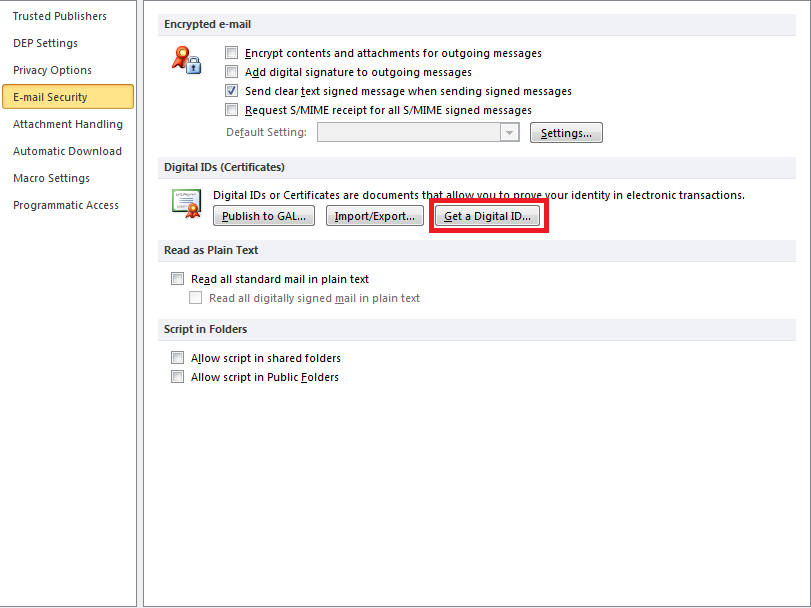
A partir de ahí, siga los pasos para obtener una identificación digital. Nota: algunos servicios le cobrarán por una identificación digital.
Ahora, si ya tiene su propio dígito al ID, el siguiente paso es compartir las ID digitales con la persona con la que planea compartir mensajes cifrados. Para hacer eso, debe enviarles un mensaje firmado digitalmente que use la identificación digital que acaba de recibir.
Cómo enviar un mensaje firmado digitalmente:
- Redactar un mensaje nuevo.
- En la pestaña Opciones del editor de mensajes, en Más opciones, luego haga clic en el Lanzador del cuadro de diálogo Opciones en la esquina más a la derecha. Se abrirá este cuadro de diálogo:
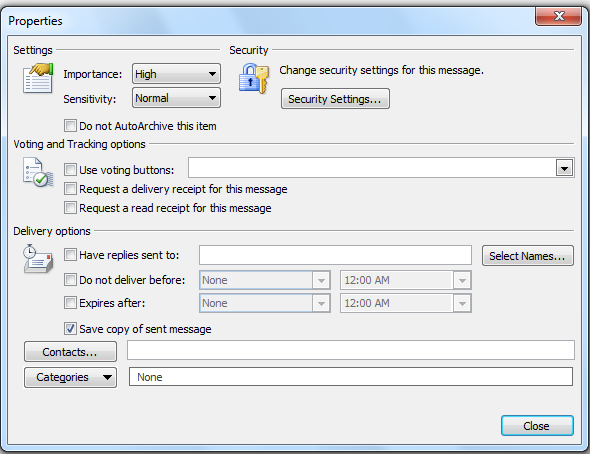
- Haga clic en Configuración de seguridad. Luego, marque la casilla junto a Agregar firma digital a este mensaje. Haga clic en Aceptar, luego cierre la ventana.
Desde allí, debería ver una nueva opción en el Grupo de permisos, a saber, el botón Firmar mensaje. Haga clic en eso, redacte su mensaje y luego envíelo. A partir de ahí, haga que la otra parte le responda con un mensaje propio firmado digitalmente, para que pueda agregar su ID digital.
Para agregar su ID digital, haga clic con el botón derecho en su nombre en el campo De y luego haga clic en Agregar a contactos de Outlook. Si ya los ha agregado a su lista de contactos, simplemente seleccione Actualizar información del contacto seleccionado.
Configure Outlook para cifrar sus mensajes:
- abra la ventana Propiedades de seguridad ( del conjunto de pasos anterior).
- Seleccione la casilla de verificación «Cifrar el contenido del mensaje y los archivos adjuntos». Haga clic en Aceptar, cierre y luego envíe su mensaje.
Ese último paso habilita el cifrado de correo electrónico en MS Outlook. Una vez más, recuerde que debe utilizar el mismo método de cifrado con la persona a la que le está enviando los mensajes cifrados.
Trend Micro, soluciones de cifrado de correo electrónico sencillas y sin preocupaciones para empresas de cualquier tamaño. La solución de cifrado basada en identidad de un extremo a otro cuenta con creación de claves sin esfuerzo, administración de claves sin mantenimiento y un lector basado en la Web que sus contactos pueden usar. El lector cuenta con descifrado automático sin tener que instalar software, así como soporte para dispositivos Android, Blackberry e iOS.
¿Te gusta? Agregue esta infografía a su sitio:
1. Haga clic en el cuadro de abajo. 2. Presione Ctrl + A para seleccionar todo. 3. Presione Ctrl + C para copiar. 4. Pegue el código en su página (Ctrl + V).
La imagen aparecerá del mismo tamaño que ve arriba.